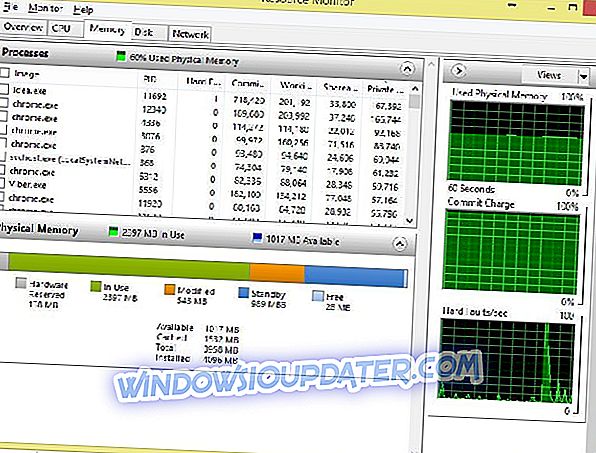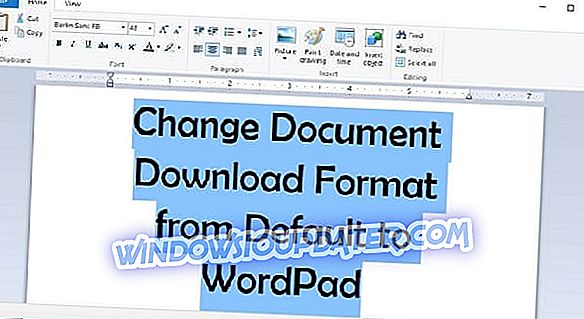Wijzig de downloadindeling van het document van standaard naar WordPad in Windows 10 / 8.1 / 8
Kies WordPad als het standaardprogramma om gedownloade documenten te openen
- Van pc-instellingen
- Klik in het snelmenu van het bestand
Wanneer u een specifiek bestandstype downloadt, zullen Windows 10, 8.1 en ook andere versies van Windows-besturingssystemen meestal worden geopend met de standaardtoepassing die u in het systeem hebt ingesteld, maar u kunt erachter komen hoe u het gedownloade documentformaat kunt wijzigen vanaf een standaardstaat in elke gewenste toepassing inclusief WordPad in slechts enkele minuten door de onderstaande regels te volgen.

In dit artikel leert u niet alleen hoe u een standaardapp in Windows kunt wijzigen om een document in WordPad te openen, maar ook voor andere typen bestanden, zoals: nummers, films of foto's. Als een aanwijzing voor deze zelfstudie is het feit dat de wijzigingen die u aanbrengt in uw standaarddocumenten die worden geopend nadat u ze hebt gedownload, alleen nog in het account van Windows 8.1 zullen blijven staan dat u gebruikt. Dus als u inlogt met een ander gebruikersaccount, zijn deze instellingen niet van toepassing.
Hoe WordPad te kiezen om uw gedownloade documenten te openen in Windows 10, 8.1?
1. Vanaf pc-instellingen
- Beweeg de muiscursor naar de rechterbovenkant van het scherm.
- Je zou nu een menu voor je moeten hebben.
- Klik met de linkermuisknop of tik op de "Instellingen" -functie die u in dat menu hebt.
- Klik met de linkermuisknop of tik op de functie "PC-instellingen wijzigen".
- Klik in de functie "PC-instellingen wijzigen" met de linkermuisknop of tik op de functie "Zoeken en apps".
- Klik met de linkermuisknop of tik op de knop "Defaults".
- Klik met de linkermuisknop of tik op "Kies standaard apps op bestandstype".
- Klik met de linkermuisknop of tik op de toepassing die u momenteel als standaard gebruikt.
Opmerking: als u standaard geen toepassing hebt, moet u met de linkermuisknop klikken of op de functie "Kies een standaard" tikken.
- Nu hoeft u alleen nog een andere standaardtoepassing te selecteren waarmee u uw tekst, foto's, films of muziekuitbreidingen wilt openen. In dit geval kunt u de app "WordPad" voor al uw tekstdocumenten selecteren, dus wanneer u een document downloadt en opent, wordt het automatisch naar uw WordPad verzonden.
Opmerking: u moet de apps op uw Windows 8.1-computer hebben geïnstalleerd om ze als standaardinstellingen in te stellen.
2. Klik in het snelmenu van het bestand
Dit is een andere geweldige oplossing die je kunt proberen. Het werkt niet voor geavanceerde bestandstypen, maar voor de meest gebruikelijke (audio, video, tekst, enz.) - werkt prima voor mij sinds ik Windows begon te gebruiken. Dit is hoe je het doet:
- Open de map waar uw bestand zich bevindt
- Klik met de rechtermuisknop op het bestand
- Selecteer in het menu de optie 'Openen met' (als deze optie niet beschikbaar is - probeer de bovenstaande oplossing opnieuw)
- Klik op 'Kies een andere app'
- Kies WordPad uit de lijst
- Vergeet niet om 'altijd WordPad gebruiken om .XYZ-bestanden te openen' aan te vinken
Dit is alles wat u hoeft te doen om uw WordPad-applicatie als standaard in te stellen in uw Windows 8.1-besturingssysteem. Als u onderweg problemen ondervindt in dit artikel, kunt u ons een paar rijen hieronder schrijven in het opmerkingengedeelte van de pagina en we zullen u verder helpen met dit onderwerp.